ETS2 1.28に基づいて公開された標準カスタマイズが可能のFUSO Super Greatは、12月3日に更新され、1.30向け「Mitsubishi Fuso Super Great v 1.2 Beta」となって公開されてる。
https://ets2.lt/en/mitsubishi-fuso-super-great-v-1-2-beta/
ETS2の欧州スタイルには、どうしたって首を傾げずにいられない、変なところがある。
その1つは、多くの地域で信号機が交差点の手前にしかなく、先頭に立ったドライバーに信号機の見ようがないこと。
もう1つは、後方を確認したいドライバーが180度、首を振らないと出来ない位置に左右のサイドミラーがあること。
あほ?
とか思っちゃうし、日本のスタイルが如何にドライバーに優しくできてるか、ってところをよーく分からしてくれてる。
その1つ、サイドミラー問題を解決してくれて、尚且つ、カスタム・トラックに少数になってる標準パーツが取付可能のこうつう氏のFUSO Super Greatには、大きく、正しい魅力があるってわけなんだっちゃね。
で、んじゃ、何処まで既存で対応を謳わないカスタムパーツが取り付け可能なのか、を試してみた。


おっちゃんの定番MOD、22速、8500馬力は適用済みなんだけんど、もう新鮮味もなくなって、今更…ってところもあって、配布はなし。
アンドンや、ビーコンの流用は、投稿記事(ETS2-MOD-自前カテ)をみてちょ。
また、パーツの流用MODは、いずれもパクリなために配布しない毛も、簡単なファイル操作で取り付け出来るんで、その内容を下に書いた。
〇 ストーンガード
標準で用意されたSuper Greatのモノは、黒の網状で、ちょっち寂しく、やっぱすメッキが欲しい。
OHAHA-VOLVO 2013のモノは綺麗に付くが、メッキじゃない。
RJL-SCANIAのモノは、手間がかかりそうだったんでパス。
そこで考えたのが、有料DLCが必要になるが、スカニア専用のパーツDLC、「Mighty Griffin Tuning Pack(398円)」からの流用。
http://store.steampowered.com/app/461244/Euro_Truck_Simulator_2__Mighty_Griffin_Tuning_Pack/
DLCをインストールすると、その圧縮ファイルがETS2のインストールフォルダ内に置かれる。
それが、「dlc_mighty_griffin.scs」。
これをコピーしてデスクトップ等の新規フォルダへ。
解凍の手順は、base.scsと一緒で、「scs_extractor.exe」をhttps://eurotrucksimulator2.com/mod_tools_archived.php からDLし、同一フォルダ内で、その上に「dlc_mighty_griffin.scs」をドロップする。
(開いたコマンドプロンプトが自動で閉じるまで解凍は終わらない。)
手順:
(一部は重複しとるで。)
1、
解凍したdlc_mighty_griffinフォルダ内の「vehicle」→「truck」→「upgrade」→「stoneguard」→「scania_rcab_2009」を開く。
2、
「stoneguard_mg_03.pmd」と「stoneguard_mg_03.pmg」をデスクトップにコピーし、ファイル名を「stoneguard.pmd」と「stoneguard.pmg」に変更する。
3、
「SuperGreatV.scs」の拡張子をzipに変更し、展開(解凍)せずにWクリックで開き、
「vehicle」→「truck」→「upgrade」→「stoneguard」→「fuso_supergreat_5」を開く。
4、
全4つのファイルの内、「mesh_black.tobj」だけを残して3つを削除し、「2」で作った「stoneguard.pmd」と「stoneguard.pmg」をコピペして完了。
「SuperGreatV.zip」のまま、ドキュ/ETS2/modフォルダへ。
カスタマイズ画面でフロントウィンドウ中央下部の白ポッチをクリックし、メニューを指定すれば設置できる。
〇 ハイパイプ・マフラー
これもDLC「Mighty Griffin Tuning Pack」からの流用。
Super Greatのキャビン裏には、メタルプレートっていうシャーシカバーがある。
ここの設置ボタン(白ポッチ)を利用するため、メタルプレートを取り払った結果、選択メニューは無くなり、ノーマル状態で設置済みになった。
もちろん、ファイルを入れ替えることで、3機種あるハイパイプはいずれも利用できる。
手順:
1、
解凍したdlc_mighty_griffinフォルダ内の「vehicle」→「truck」→「upgrade」→「exhaust」→「scania_rcab_2009」を開く。
2、
「exhaust_mg_03.pmd」と「exhaust_mg_03.pmg」をデスクトップにコピーし、ファイル名を「metalplate_t_almi_s.pmd」と「metalplate_t_almi_s.pmg」に変更する。
3、
「SuperGreatV.scs」の拡張子をzipに変更し、展開(解凍)せずにWクリックで開き、
「vehicle」→「truck」→「upgrade」→「metalplate」→「fuso_supergreat_5」を開く。
4、
全6つのファイルを削除し、「2」で作った「metalplate_t_almi_s.pmd」と「metalplate_t_almi_s.pmg」をコピペして完了。
〇 ブッシュバー
これは、アンドンを適当な場所に設置するために用意したモノで、本来、ボディに直接、付けた方がスッキリして見栄えも良かった筈ら毛も、おっちゃんには、それが出来ねぇっちゃね。
使ったのは、ETS2 1.26向けに公開された「RST – Steel Final」(https://ets2.lt/en/rst-steel-final/)だけんども、1.30で問題ない。
手順:
1、
「RST_Steel_Parts_v2_Final.scs」の拡張子をzipに替え、Wクリックし、フォルダ内を表示、
「def」→「vehicle」→「truck」→(例えば)「scania.r」→「accessory」→「f_grill」を開く。
2、
全6つの「.sii」ファイルをデスクトップにコピペし、メモ帳で開き、それぞれ、
「shape50.scania.r.f_grill」部分を「shape50.fuso.supergreat5.f_grill」に書き換える。
3、
「SuperGreatV.scs」の拡張子を.zipに変更し、展開(解凍)せずにWクリックで開き、
「def」→「vehicle」→「truck」→「fuso.supergreat5」→「accessory」→「f_grill」を開き、「2」で作った6つの「.sii」ファイルをコピペする。
4、
「RST_Steel_Parts_v2_Final.zip」共々、「SuperGreatV.zip」をドキュ/ETS2/modフォルダへ入れて完了。




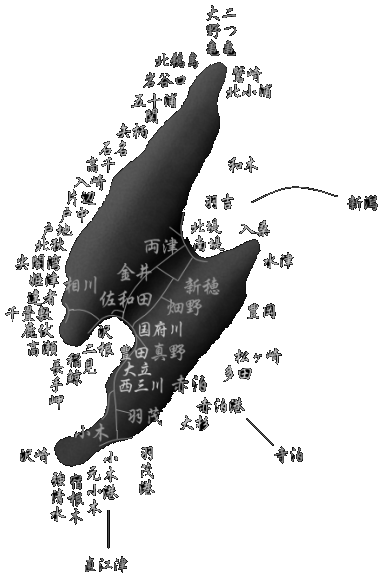


0 件のコメント:
コメントを投稿